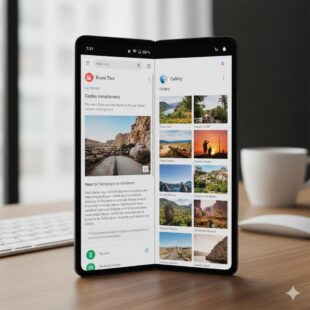Das Zurücksetzen der Netzwerkeinstellungen auf einem Handy ist ein Prozess, bei dem alle Netzwerkeinstellungen auf die Werkseinstellungen zurückgesetzt werden. Dies kann hilfreich sein, wenn Sie Probleme mit der Verbindung zu WLAN-Netzwerken, Bluetooth oder mobilen Daten haben. Hier sind die wichtigsten Punkte, was dabei passiert:
Inhaltsverzeichnis
Was wird gelöscht:
- WLAN-Passwörter: Alle gespeicherten WLAN-Netzwerke und deren Passwörter werden gelöscht.
- Bluetooth-Verbindungen: Alle gekoppelten Bluetooth-Geräte werden entfernt.
- Mobile Daten: Einstellungen für mobile Daten, wie APN (Access Point Name), werden zurückgesetzt.
- VPN-Einstellungen: Alle konfigurierten VPN-Verbindungen werden gelöscht.
Was bleibt erhalten:
- Persönliche Daten: Ihre Fotos, Kontakte und Apps bleiben unberührt.
- Geräteeinstellungen: Allgemeine Einstellungen des Geräts, wie Sprache und Hintergrundbild, bleiben erhalten.
- Apps: Installierte Apps und deren Daten bleiben ebenfalls erhalten.
Das Zurücksetzen der Netzwerkeinstellungen ist eine nützliche Maßnahme, um Verbindungsprobleme zu beheben, ohne dass Ihre persönlichen Daten verloren gehen. Wenn Sie nach dem Zurücksetzen wieder eine Verbindung zu einem WLAN-Netzwerk herstellen möchten, müssen Sie das Passwort erneut eingeben.
Das Zurücksetzen der Netzwerkeinstellungen auf einem Handy kann in verschiedenen Situationen sinnvoll sein. Hier sind einige häufige Fälle, in denen Sie diese Maßnahme in Betracht ziehen sollten:
- Verbindungsprobleme: Wenn Ihr Handy Schwierigkeiten hat, sich mit WLAN-Netzwerken oder Bluetooth-Geräten zu verbinden, kann ein Zurücksetzen der Netzwerkeinstellungen helfen, diese Probleme zu beheben.
- Langsame Internetgeschwindigkeit: Wenn Sie feststellen, dass die Internetgeschwindigkeit auf Ihrem Gerät ungewöhnlich langsam ist, kann das Zurücksetzen der Netzwerkeinstellungen dazu beitragen, die Verbindung zu optimieren.
- VPN-Probleme: Wenn Sie Schwierigkeiten haben, eine VPN-Verbindung herzustellen oder aufrechtzuerhalten, kann das Zurücksetzen der Netzwerkeinstellungen nützlich sein.
- Änderungen im Netzwerk: Wenn Sie häufig zwischen verschiedenen WLAN-Netzwerken wechseln oder neue Netzwerke hinzufügen, kann es hilfreich sein, die Netzwerkeinstellungen zurückzusetzen, um Konflikte zu vermeiden.
- Software-Updates: Nach einem großen Software-Update kann es manchmal zu Verbindungsproblemen kommen. Ein Zurücksetzen der Netzwerkeinstellungen kann helfen, diese Probleme zu lösen.
- Fehlermeldungen: Wenn Sie spezifische Fehlermeldungen im Zusammenhang mit Netzwerkverbindungen erhalten, kann das Zurücksetzen der Netzwerkeinstellungen eine Lösung sein.
Das Zurücksetzen der Netzwerkeinstellungen ist eine einfache und effektive Methode, um viele Netzwerkprobleme zu beheben, ohne dass persönliche Daten verloren gehen.
Netzwerkeinstellungen beim iPhone zurücksetzen
Um die Netzwerkeinstellungen auf Ihrem iPhone zurückzusetzen, folgen Sie bitte diesen Schritten:
- Einstellungen öffnen: Tippen Sie auf das Zahnrad-Icon, um die Einstellungen zu öffnen.
- Allgemein auswählen: Scrollen Sie nach unten und wählen Sie den Punkt „Allgemein“.
- iPhone übertragen/zurücksetzen: Ganz unten finden Sie die Option „iPhone übertragen/zurücksetzen“. Tippen Sie darauf.
- Zurücksetzen: Wählen Sie die Option „Zurücksetzen“.
- Netzwerkeinstellungen zurücksetzen: Tippen Sie auf „Netzwerkeinstellungen zurücksetzen“. Möglicherweise müssen Sie Ihren Passcode eingeben, um fortzufahren.
Samsung Netzwerkeinstellungen resetten
Um die Netzwerkeinstellungen auf einem Samsung-Smartphone zurückzusetzen, folgen Sie bitte diesen Schritten:
- Einstellungen öffnen: Tippen Sie auf das Zahnrad-Icon, um die Einstellungen zu öffnen.
- Allgemeine Verwaltung auswählen: Scrollen Sie nach unten und wählen Sie den Punkt „Allgemeine Verwaltung“.
- Zurücksetzen: Tippen Sie auf den Menüpunkt „Zurücksetzen“.
- Netzwerkeinstellungen zurücksetzen: Wählen Sie die Option „Netzwerkeinstellungen zurücksetzen“.
- Bestätigen: Bestätigen Sie die Auswahl, um den Vorgang abzuschließen. Möglicherweise müssen Sie Ihren Sicherheitscode eingeben.
Xiaomi Netzwerkeinstellungen auf Werkseinstellungen setzen
Um die Netzwerkeinstellungen auf einem Xiaomi-Smartphone zurückzusetzen, kann man die folgenden Schritte befolgen. Diese Anleitung gilt für die meisten Xiaomi-Geräte, die mit MIUI betrieben werden:
- Öffnen Sie die Einstellungen: Gehen Sie auf dem Smartphone zu den Einstellungen.
- Netzwerk & Internet: Tippen Sie auf „Weitere Einstellungen“ und wählen Sie dann „Netzwerk & Internet“.
- Netzwerkeinstellungen zurücksetzen: Suchen Sie nach der Option „Netzwerkeinstellungen zurücksetzen“ und tippen Sie darauf.
- Bestätigen: Sie werden aufgefordert, die Aktion zu bestätigen. Tippen Sie auf „OK“, um alle Netzwerkeinstellungen zurückzusetzen.
Durch das Zurücksetzen der Netzwerkeinstellungen werden alle gespeicherten WLAN-Passwörter, Bluetooth-Verbindungen und mobile Netzwerkeinstellungen gelöscht. Stellen Sie sicher, dass alle wichtigen Informationen gesichert wurden, bevor dieser Schritt durchgeführt wird.
Android: so setzt man die Netzwerkeinstellungen zurück
Um die Netzwerkeinstellungen auf einem Android-Smartphone auf die Werkseinstellungen zurückzusetzen, kann man die folgenden Schritte befolgen. Die genauen Bezeichnungen können je nach Hersteller und Android-Version leicht variieren, aber im Allgemeinen sind die Schritte ähnlich:
- Öffne die Einstellungen des Smartphones.
- Wähle den Menüpunkt „Allgemeine Verwaltung“ oder „System“ (je nach Gerät).
- Tippe auf „Zurücksetzen“ oder „Optionen zurücksetzen“.
- Wähle „Netzwerkeinstellungen zurücksetzen“ oder „Zurücksetzen von Netzwerkeinstellungen“.
- Bestätige die Auswahl, um den Vorgang abzuschließen.
Weitere Beiträge zum Thema Android
- Android Handbuch und Anleitung
- Android Screenshot machen
- Android Recovery Modus
- Android Backup | Android WhatsApp Backup
- Android Internet abschalten und anschalten
- Android schneller machen
- Android Sicherheit erhöhen
- Google Play Store Probleme und Fehler
Neue Artikel rund um Android
- Samsung Galaxy S26 Edge doch nicht komplett gecancelt?

- Samsung Galaxy S27: Hinweise auf Änderungen an der Kamera

- Samsung Galaxy S26 Ultra: S-Pen bekommt neues Design

- Samsung Galaxy A37: Premium-Kameras für die Massen?

- Schluss mit Mitlesern: Samsungs neues „Privacy Display“ revolutioniert den Blickschutz

- Samsung Galaxy A57: Display-Technik soll deutliches Update bekommen

Mobilfunk-Newsletter: Einmal pro Woche die neusten Informationen rund um Handy, Smartphones und Deals!
Unser kostenloser Newsletter informiert Sie regelmäßig per E-Mail über Produktneuheiten und Sonderaktionen. Ihre hier eingegebenen Daten werden lediglich zur Personalisierung des Newsletters verwendet und nicht an Dritte weitergegeben. Sie können sich jederzeit aus dem Newsletter heraus abmelden. Durch Absenden der von Ihnen eingegebenen Daten willigen Sie in die Datenverarbeitung ein und bestätigen unsere Datenschutzerklärung.
Immer die aktuellsten Nachrichten direkt im Smartphone.
Unsere Kanäle gibt es kostenlos hier:
Telegram: Appdated Telegram Channel
Facebook: Appdated Facebook Seite
Twitter: Appdated Twitter Channel

Technikaffin seit den Zeiten von Amiga 500 und C64 – mittlerweile aber eher mit deutlichem Fokus auf die Bereich Mobilfunk und Telekommunikation. Die ersten Artikel im Telco Bereich habe ich bereits 2006 geschrieben, seit dem bin ich dem Thema treu geblieben und nebenbei läuft mittlerweile auch noch ein Telefon- und Smartphone Museum um die Entiwcklung zu dokumentieren.